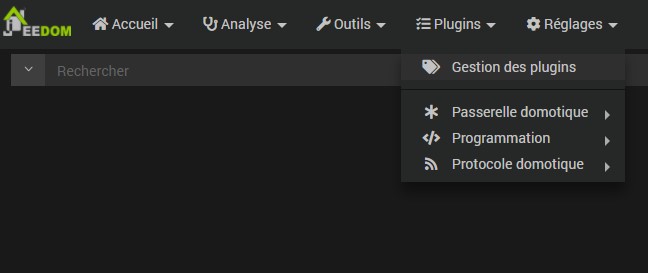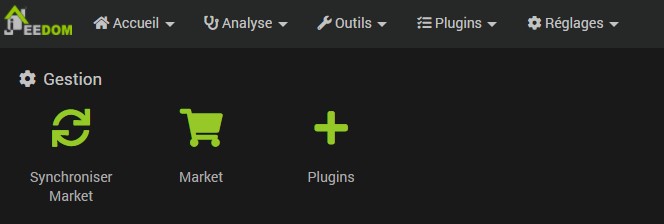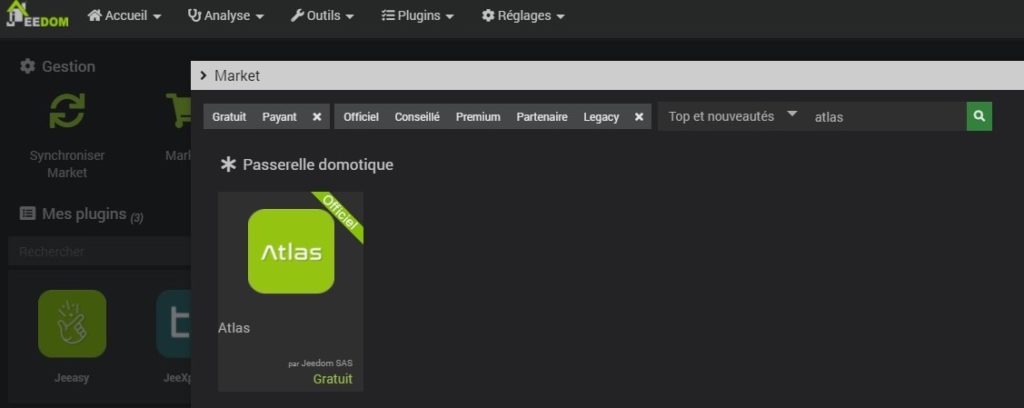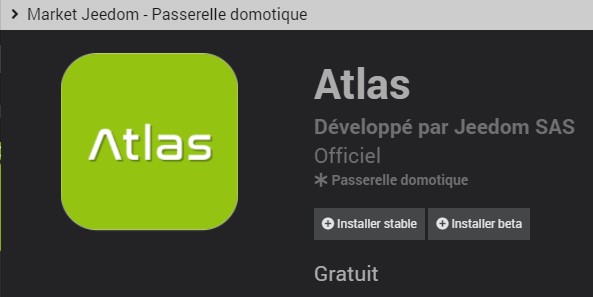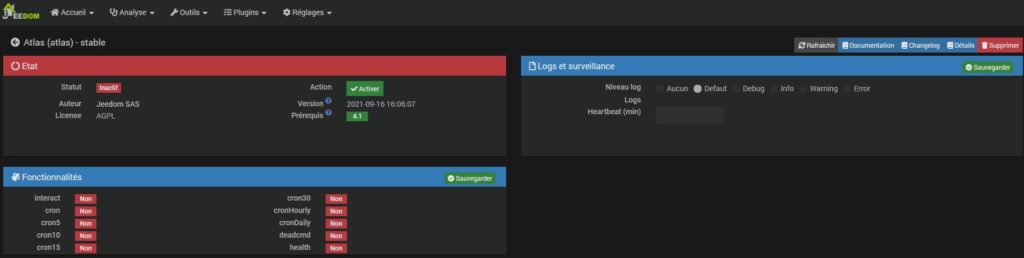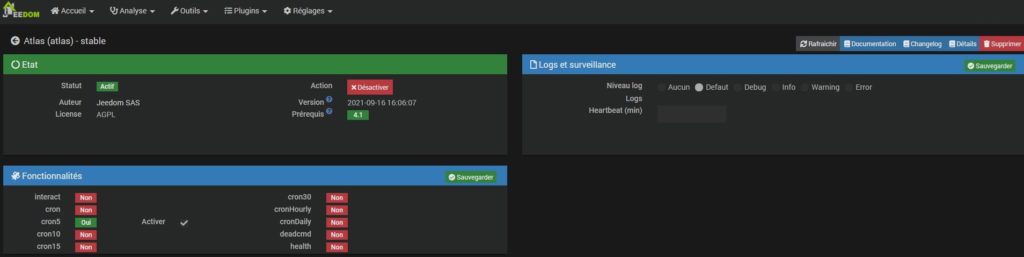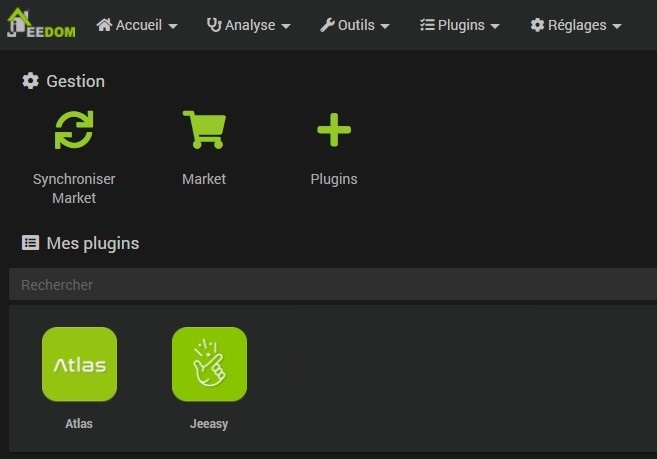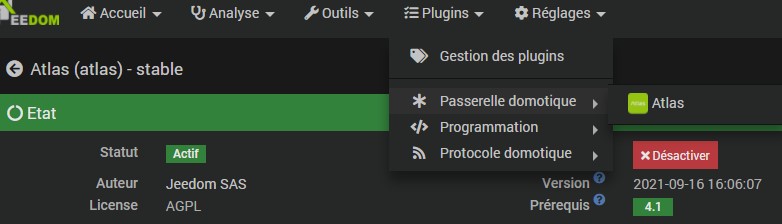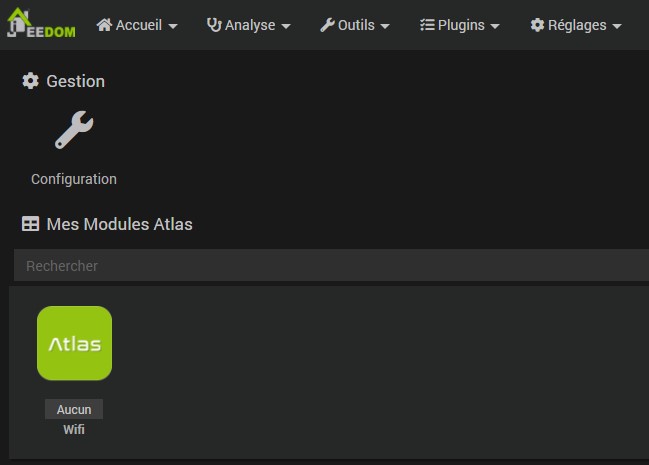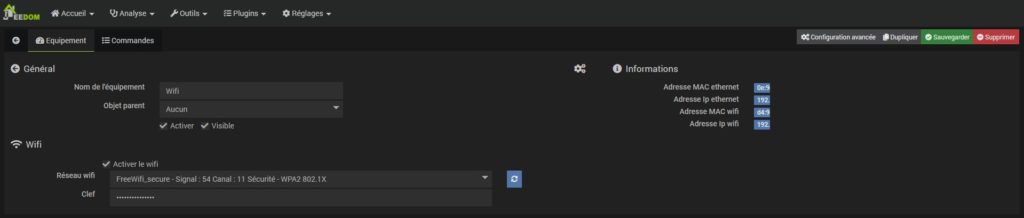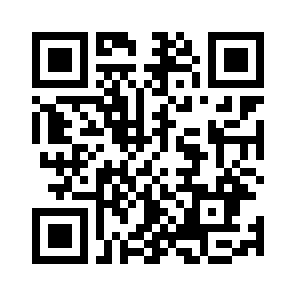Jeedom Atlas a través de Wi-Fi
Jeedom Atlas a través de Wi-Fi
Una de las novedades del box domótico Jeedom Atlas respecto a modelos anteriores es que integra de forma nativa conectividad Wi-Fi, algo muy práctico para poder posicionarlo en un lugar estratégico de la casa y así comunicarse mejor con Dispositivos domóticos. Por lo tanto, no está obligado a conectarlo a través de Ethernet a la caja ADSL y, por lo tanto, no puede elegir la ubicación. Averigüemos cómo configurar el Wi-Fi del Jeedom Atlas.
Este articulo te podría interesar:
INSTALACIÓN DEL COMPLEMENTO ATLAS
El complemento Atlas habilitará la función Wi-Fi de la caja de automatización del hogar Jeedom Atlas. Para instalar este complemento, debe ir a Administración de complementos como se muestra a continuación:
Luego haga clic en el ícono “Mercado”
Busque el complemento Atlas en el Market
Haga clic en el mosaico, se le ofrecerá la opción entre la versión estable y la versión beta, haga clic en la versión estable y se instalará automáticamente.
En el área “Estado”, debes hacer clic en “Activar” para activar el complemento.
Una vez habilitado, la página de configuración y el área de Administración de complementos son los siguientes.
ENCONTRAR LA RED WI-FI
La búsqueda de redes Wi-Fi se realiza desde el menú “Complementos”, luego “Pasarela domótica” y “Atlas”
Aparece un objeto “Wifi” en el área “Mis módulos Atlas”,
Haga clic en él para acceder a la página de búsqueda de red WIFI y marque las casillas “Activar” y “Visible” y luego “Guardar”.
Se abre una nueva zona en la parte inferior con todas las redes Wi-Fi disponibles. Aparecen los nombres de SSID, señales, números de canales y seguridad utilizados.
Todo lo que tienes que hacer es seleccionar tu red Wi-Fi, ingresar la contraseña y guardarla para usar tu Jeedom Atlas a través de Wi-Fi.
Conclusión
Este complemento es muy útil y muy sencillo de utilizar para activar el WIFI de 2,4GHz y 5GHz de la caja Jeedom Atlas. ¡Entonces tendrás la opción de colocar tu Jeedom Atlas donde quieras en tu hogar!
Este articulo te podría interesar: